效果:
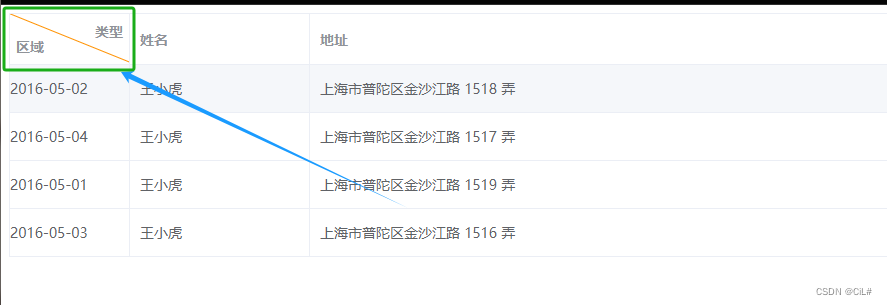
代码:
<template>
<div>
<el-table :data="tableData" border style="width: 100%">
<el-table-column :resizable="false" class-name="elChgTbeClmn" prop="date" width="120">
<template slot="header" slot-scope="scope">
<div class="elHeadCon">
<div class="headerCon1">区域</div>
<div class="headerCon2">类型</div>
<div class="headerLine"></div>
</div>
</template>
</el-table-column>
<el-table-column prop="name" label="姓名" width="180"> </el-table-column>
<el-table-column prop="address" label="地址"> </el-table-column>
</el-table>
</div>
</template>
<script>
export default {
name: 'sysIndex',
components: {},
data() {
return {
tableData: [
{
date: '2016-05-02',
name: '王小虎',
address: '上海市普陀区金沙江路 1518 弄'
},
{
date: '2016-05-04',
name: '王小虎',
address: '上海市普陀区金沙江路 1517 弄'
},
{
date: '2016-05-01',
name: '王小虎',
address: '上海市普陀区金沙江路 1519 弄'
},
{
date: '2016-05-03',
name: '王小虎',
address: '上海市普陀区金沙江路 1516 弄'
}
]
};
},
mounted() {},
methods: {}
};
</script>
<style>
/* 如果单元格的padding */
.elChgTbeClmn .cell, .el-table th {
padding: 0px !important;
}
.elHeadCon {
height: 50px;
position: relative;
}
.headerCon1 {
position: absolute;
left: 0;
bottom: 0;
}
.headerCon2 {
position: absolute;
right: 0;
top: 0;
}
.headerLine {
width: 1px;
height: 128px;
transform: rotate(-68deg); /*这里需要自己调整,根据线的位置*/
transform-origin: top;
background-color: rgb(255, 145, 0);
/* background-color: #EBEEF5; */
}
</style>
参考:滑动验证页面






















 4133
4133

 被折叠的 条评论
为什么被折叠?
被折叠的 条评论
为什么被折叠?








